演示xp系统如何重装
- 2019-04-26 08:40:00 分类:装机教程
装系统的教程还是比较多的,win7、win10都很常见,但是好像大家遗忘了一个最经典的操作系统,XP系统。今天,我就将重装XP系统的详细步骤分享给你们,赶紧来瞧瞧吧
XP系统如何重装呢?询问安装XP系统的朋友还是比较少的,毕竟微软停止对于XP系统的服务已经很多年,但是有些老朋友还是喜欢使用XP系统。今天,我就将重装XP系统的图文教程分享给大家
1、 下载小白一键重装系统软件后将其打开,出现提示界面,退出杀毒软件,点击我知道了
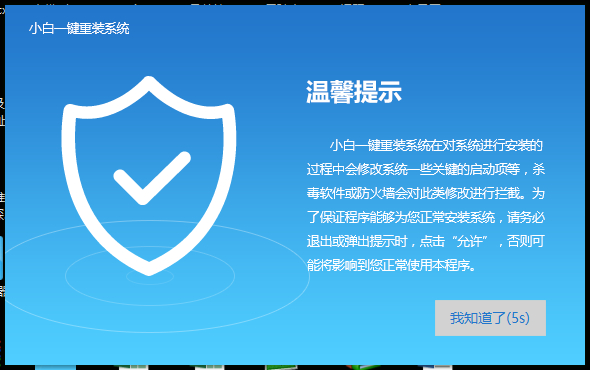
XP系统如何重装图解详情-1
2、点击一键装机下的系统重装
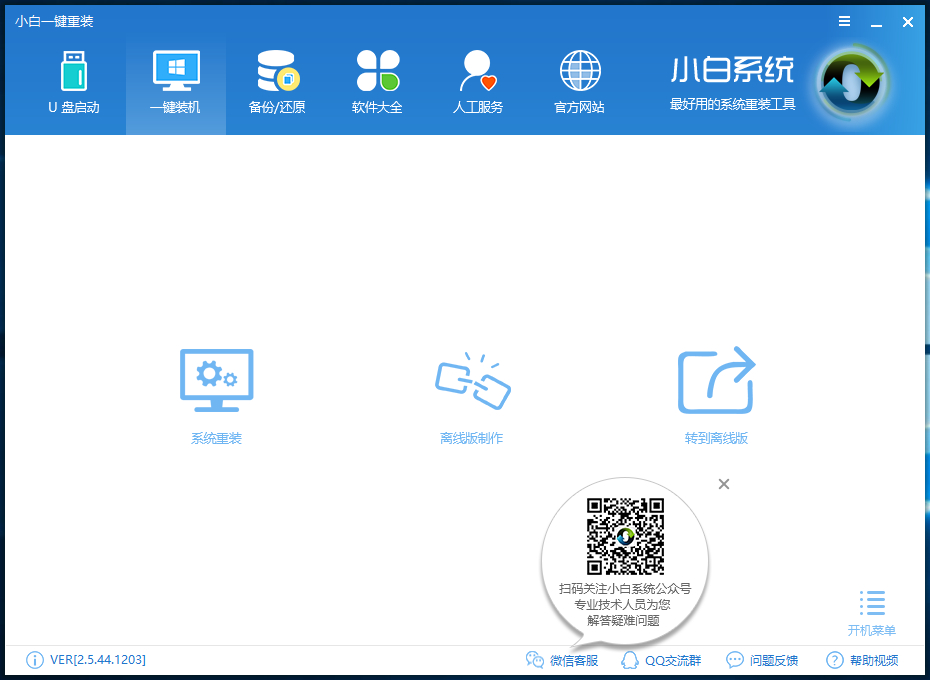
XP系统图解详情-2
3、检测本地安装环境,此界面可以看到自己的信息,点击下一步
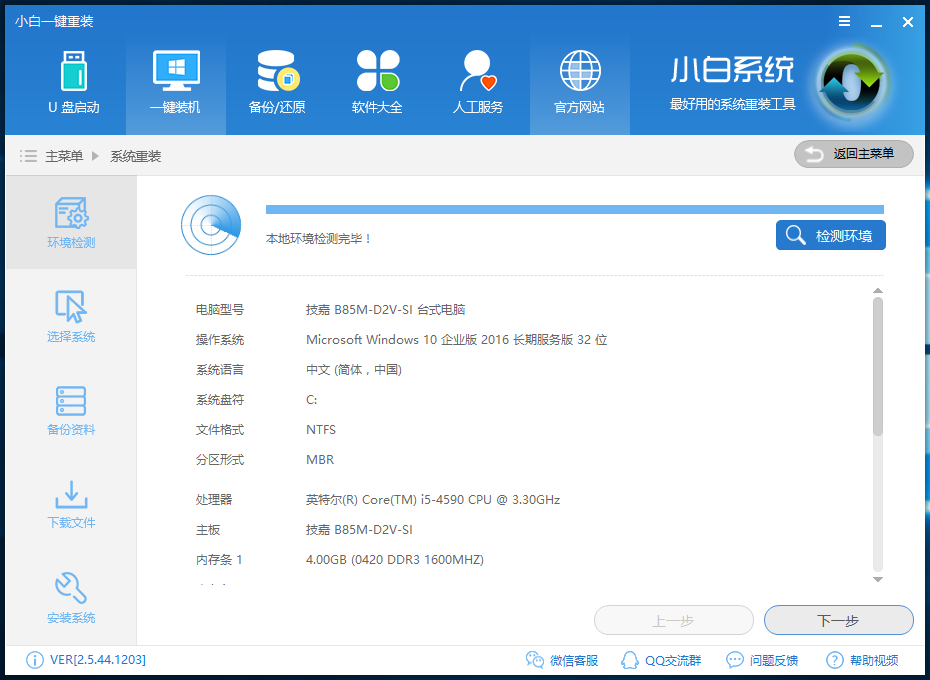
系统重装 图解详情-3
4、选择xp系统,点击下一步。
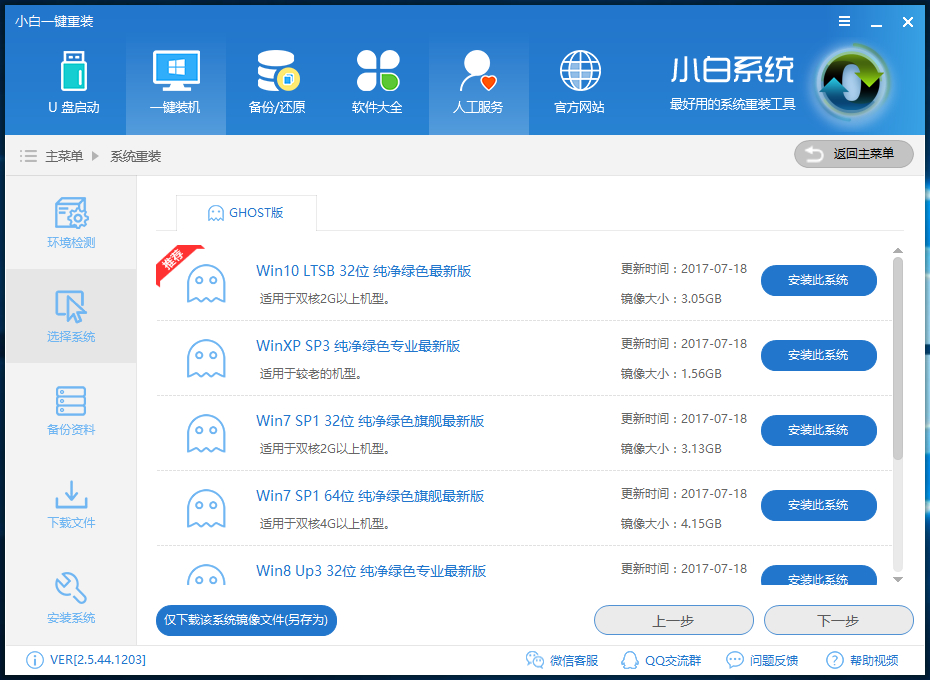
XP系统图解详情-4
5、 备份重要资料,选择好后点击下一步,出现询问窗口,点击安装系统
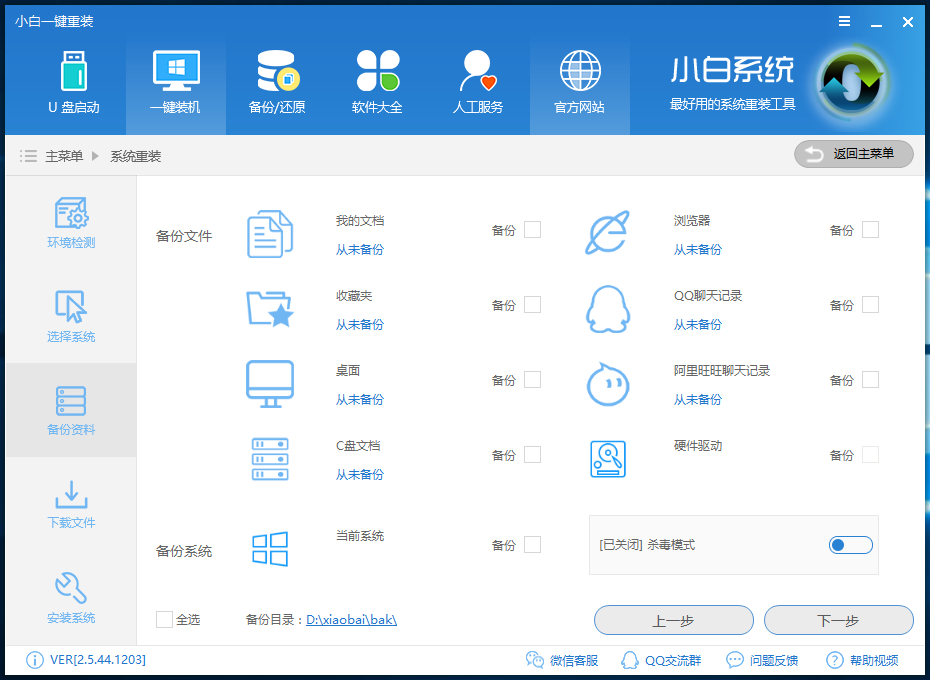
系统重装 图解详情-5
6、等待系统的下载,文件的备份
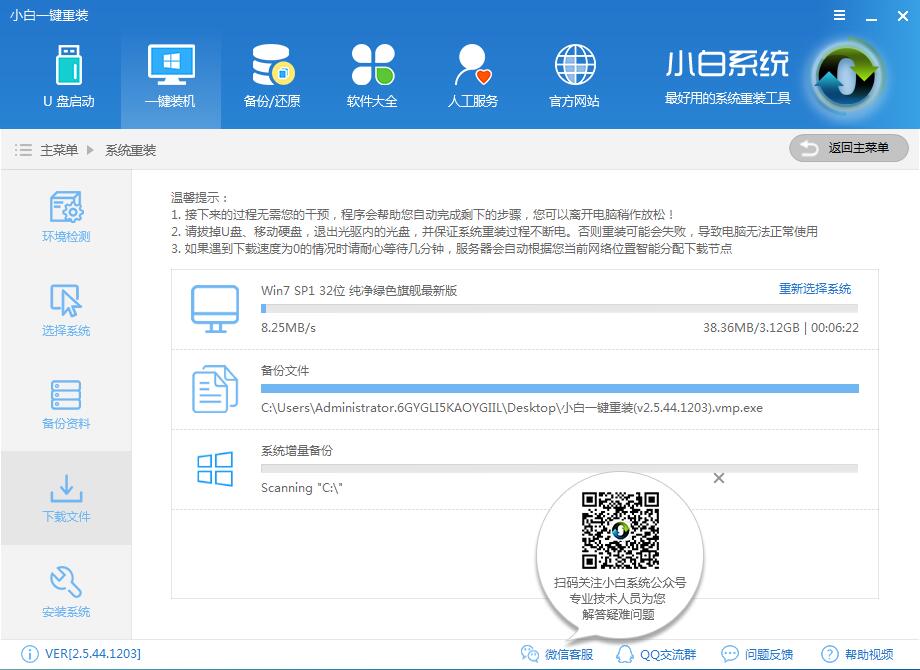
XP系统图解详情-6
7、 然后小白会自动校验系统文件MD5值,完成后重启电脑
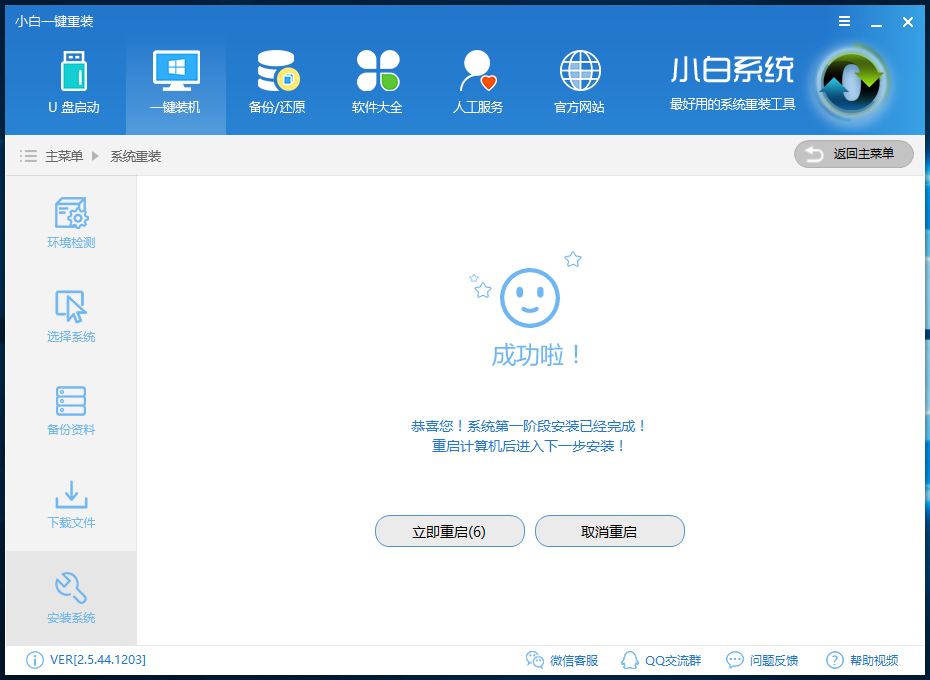
XP系统图解详情-7
8、 重启系统后选择小白一键重装 DOS-GHOST系统安装模式,点击回车
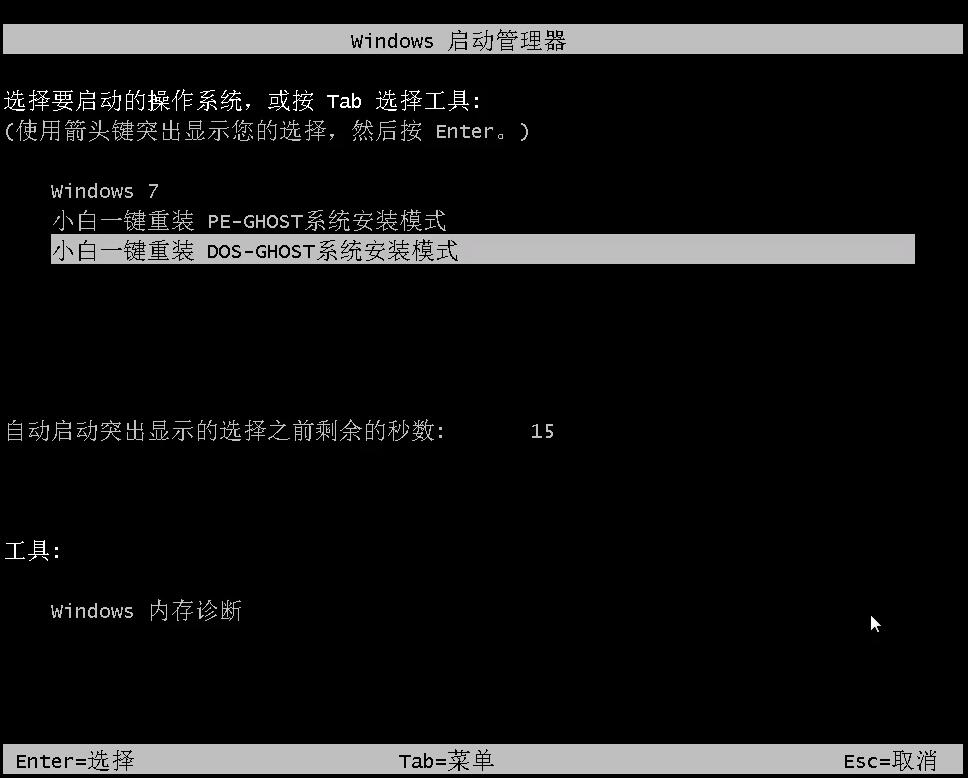
系统重装 图解详情-8
9、 之后进入Ghost还原系统过程,经过几次重启后进入系统的部署界面
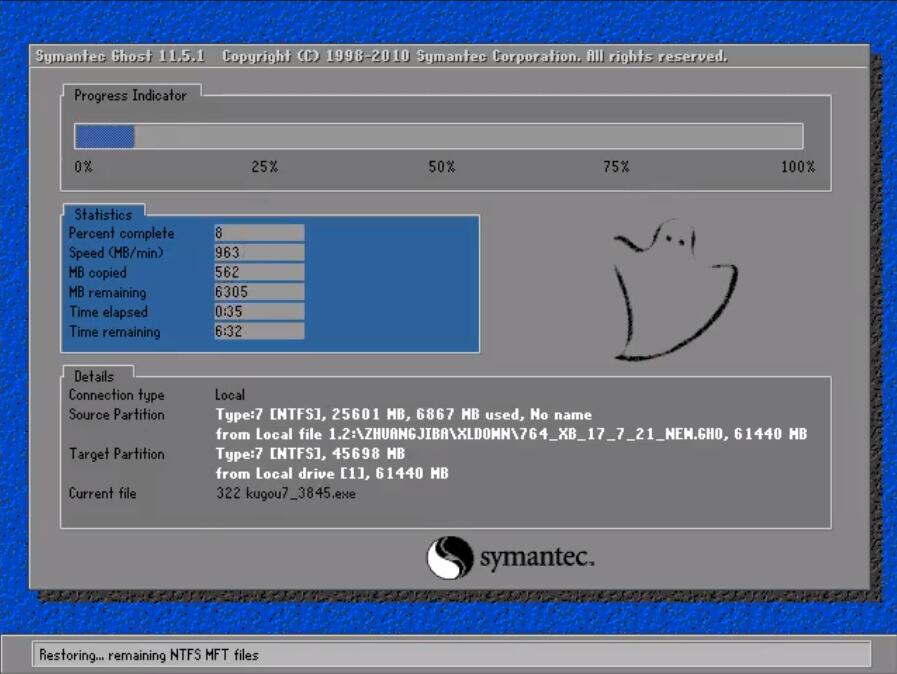
重装XP系统图解详情-9

XP系统如何重装图解详情-10

系统重装 图解详情-11
以上就是重装XP系统的方法了,你学会了吗?